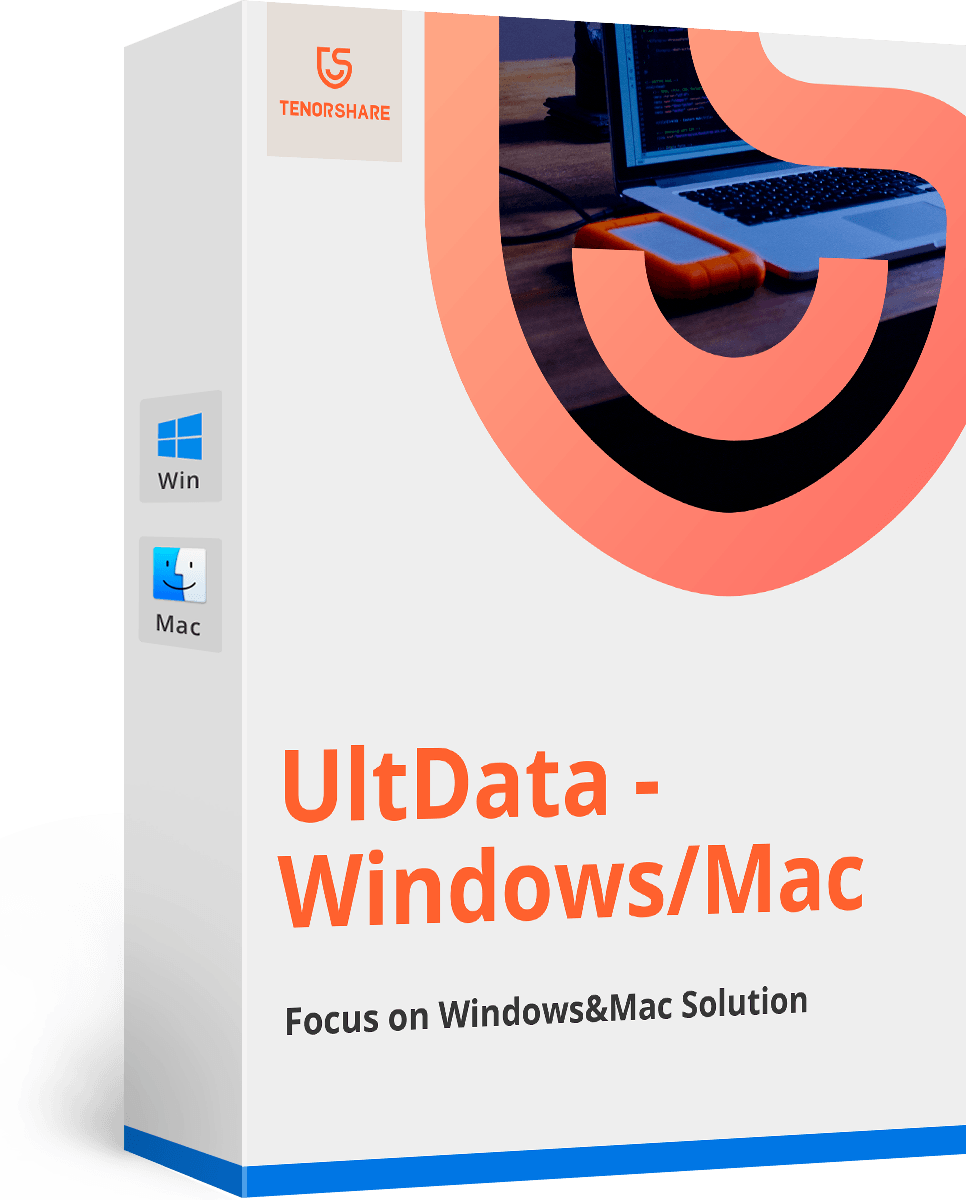Kuinka lähettää ja vastaanottaa viestejä ilmoituskeskuksesta Mavericksissä Tenorshare
Notification Center on palannut Mac-tietokoneelle Mountain Lionin julkaisun jälkeen. Se voi säästää paljon aikaa, jos pystyisit lähetä viestejä suoraan Macin ilmoituskeskuksesta. Ilmoituskeskuksesta voit lähettää helposti iMessagesia sekä Facebook- ja Twitter-viestejä.
Mavericksissa ilmoituskeskus lisää inlinevastaa parannukseen, jolloin voit lähettää viestejä nopeammin. Tämä ei kuitenkaan ole oletusominaisuus, ja sinun on otettava se käyttöön itse.
Kuinka ottaa ilmoituskeskuksen viestit käyttöön
- 1. Mene Apple-valikkoon ja valitse "Järjestelmäasetukset".
- 2. Siirry sitten "Ilmoitukset" -paneeliin. Vieritä "In Notification Center" -luettelossa löytääksesi "Jaa painikkeet".
- 3. Valitse "Näytä jakopainikkeet Notification Centerissä" -ruutu.

Kuinka lähettää viestejä suoraan Mavericksin ilmoituskeskuksesta
Mavericksin sisäisellä vastauksella tai "Interaktiivisilla ilmoituksilla" voit vastata iMessageen poistumatta käyttämästäsi sovelluksesta, ja sen pitäisi vähentää häiriötekijöitä.
- 1. Avaa Ilmoituskeskus Macissa joko pyyhkäisemällä kahdella sormella vasemmalle tai napsauttamalla valikkopalkin Ilmoitus-kuvaketta.
- 2. Napsauta ylin "Viestit" -painiketta aloittaaksesi uuden chatin / viestin.

- 3. Kirjoita viestin vastaanottaja ja viestin runko ja napsauta "Lähetä".
Jos haluat vastata viestiin, napsauta vain Vastaa-painiketta lähellä viestiä. Jos et halua vastata, napsauta Peruuta.

Olemme käsitellyt myös muita Mac OS X: ää koskevia vinkkejä ja vinkkejä. Voit tarkistaa seuraavat viestit seuraavista viesteistä. Pidämme sinut ajan tasalla uusimpien Mac-uutisten ja -vinkkien kanssa.
- Viesti 1: Mac-roskakori voitti "t tyhjä, mitä tehdä
- Viesti 2: Kuvien palauttaminen Macilla tyhjennetyn roskakorin jälkeen
- Viesti 3: Kuinka löytää paras Mavericksin Wi-Fi-kanava